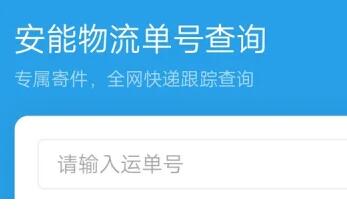How to solve the configuration error that does not support multiprocessor on Windows 10 computer or notebook computer?
BSoD错误可能相当麻烦。这是世界上最严重的错误之一。这些类型的错误将重新启动您的电脑以防止损坏,因此修复这些错误非常重要。
multiprocessor _ configuration _ not _ supported是BSoD错误之一,今天我们将向您展示如何解决它。
How to fix multiprocessor _ configuration _ not _ supporting BSoD?
快速解决各种电脑错误的解决方案
第一步:
第二步:点击“开始扫描”,查找可能导致Windows 10出现BSOD错误的Windows问题。
第三步:点击“开始修复”修复所有问题(需要升级)。
解决方案1确保您的Windows 10是最新的。
Windows 10通过各种更新不断完善,通常会带来新的功能。除了新功能,还有许多错误修复,正在修复一些硬件的兼容性问题。由于许多BSoD错误是由不兼容的硬件引起的,
因此,定期执行它以消除任何潜在的不兼容问题是非常重要的。
解决方案2-更新驱动程序
许多BSoD错误可能是由过时的驱动程序引起的,因此,如果您想保持您的PC无错误,保持驱动程序更新非常重要。更新驱动相对简单,可以从硬件厂商的网站下载所有需要的文件。
由于几乎所有驱动程序都会导致multiprocessor _ configuration _ not _ supported错误,请尽可能更新驱动程序。
除了从硬件制造商处下载文件,您还可以使用设备管理器来更新驱动程序。为此,请遵循以下步骤:
1.按Windows键x打开它。从列表中选择设备管理器。
2.打开设备管理器后,找到要更新的驱动程序,右键单击它并选择更新驱动程序软件。
3.选择驱动程序软件以自动搜索更新。Windows 10现在将下载相应的驱动程序。
4.对每个要更新的驱动程序重复上述步骤。
让你的驱动程序保持最新对于系统稳定性非常重要。如果你想修复Windows 10上的BSoD错误和崩溃,你可能需要尝试下载所有必要的驱动程序。
报告由于此错误而无法访问Windows 10的用户数量。如果是这种情况,您可以尝试从更新驱动程序。要进入安全模式,请执行以下操作:
1.Windows 10启动时重启PC。在启动模式之前,您可能需要多次重启电脑。
2.选择“故障排除高级选项”开始设置,然后单击“重新启动”按钮。
3.计算机重新启动后,您应该会看到可用选项的列表。按键盘上的5或F5选择带网络连接的安全模式。
4.进入安全模式后,再次尝试更新驱动程序。
解决方案3升级BIOS并启用虚拟化技术
很少有用户报告多处理器配置不支持BSOD错误。据他们称,在下载了最新版本的BIOS后,问题已经得到了解决。
更新BIOS是一个相对高级的过程,因此如果您想避免任何永久性的损坏,在执行BIOS时应该格外小心。值得一提的是,每款机型的BIOS更新流程都不一样,所以为了知道如何正确更新BIOS,
请务必查看主板手册,了解详细说明。至于需要的文件,你应该可以从主板厂商的网站上找到最新的BIOS。
除了更新BIOS,很多用户还建议启用虚拟化技术。并非所有处理器都支持虚拟化技术,因此在尝试启用虚拟化技术之前,请确保您的处理器支持虚拟化技术。至于启用虚拟化技术,需要从BIOS中启用。
有关如何进入BIOS的详细说明,请务必查看主板手册。
解决方案4降级BIOS
尽管更新BIOS启用了新功能,但一些用户声称在安装旧BIOS后已经修复了多处理器_配置_不_支持的BSOD错误。值得一提的是,
降级BIOS用户后,报告CPU速度略低,BIOS中的乘数无法更改。尽管有这些缺点,BSOD问题在成功降级后得到了解决。
解决方案5禁用CPUID值限制
Many user reported unsupported multiprocessor configuration error when installing Windows 10,
您可以通过在BIOS中禁用CPUID值限制设置来轻松修复此错误。在禁用此设置之前,请确保您的BIOS有此选项。要了解如何在BIOS中找到并禁用CPUID值限制,请务必查看主板手册。
除了CPUID值的限制,也有用户建议在BIOS中禁用超线程和多CPU内核。如果BSoD错误已经解决,如果需要使用它们,可以尝试逐个启用这些功能。
解决方案6确保使用相同的CPU。
此解决方案仅适用于主板上有两个CPU的用户。如果您只有一个处理器,可以跳过此解决方案。
如果您使用两个处理器,并且收到一个multiprocessor _ configuration _ not _ supported BSOD错误,您需要确保安装的处理器完全相同。这包括建模和步进,
如果处理器不同,您可能需要更换其中一个。
解决方案7检查硬件问题
有时,multiprocessor _ configuration _ not _ supported错误是由有故障的硬件引起的,最常见的是处理器,因此您可能需要检查它。
一些用户报告说,他们已经通过更换CPU成功修复了这个BSoD错误,所以请确保您尝试。
解决方案8运行SFC扫描
系统文件检查器将帮助您找到并修复问题和错误,例如multiprocessor _ configuration _ not _ supported。
您可以在下面找到如何在Windows 10笔记本电脑或PC上运行SFC扫描的指南:
1、单击键盘上的“开始”(Windows)按钮,或者通过单击桌面左下角的对话框将其打开
2、在搜索框中输入“命令”(等待结果显示,不要点击’Enter’键)
3、在结果中,将出现命令提示符。右键单击它并选择“以管理员身份运行”
4、在命令提示符的命令行中键入’ sfc/scannow ‘
5、扫描结束后,按照屏幕上的命令,重新启动PC并查看问题是否仍然存在。
如果您的硬件仍然存在问题,或者您只是想在将来避免使用它们,我们强烈建议您(100安全并经过我们的测试)以修复各种PC问题,例如硬件故障但也文件丢失和恶意软件。
MULTIPROCESSOR_CONFIGURATION_NOT_SUPPORTED BSoD错误可能有问题,因为它通常与您的CPU或BIOS有关,但您可以使用我们的解决方案轻松修复它。